想熟练掌握Excel吗?想提高办公效率吗?那么,不要错过今天与大家分享的这些Excel表格中的提示!你几乎每天都可以使用它。
Excel双击填充
填写表格的功能非常频繁和方便。但是如果有太多的数据,当你拖动鼠标的时候会很麻烦。您可以尝试双击填充。我们首先选择需要向下填充的数据单元格,然后将光标放在所选单元格边框的右下角。当光标变成黑色十字时,用左键双击。此时,所有数据都将被直接填充,无需向下拖动。
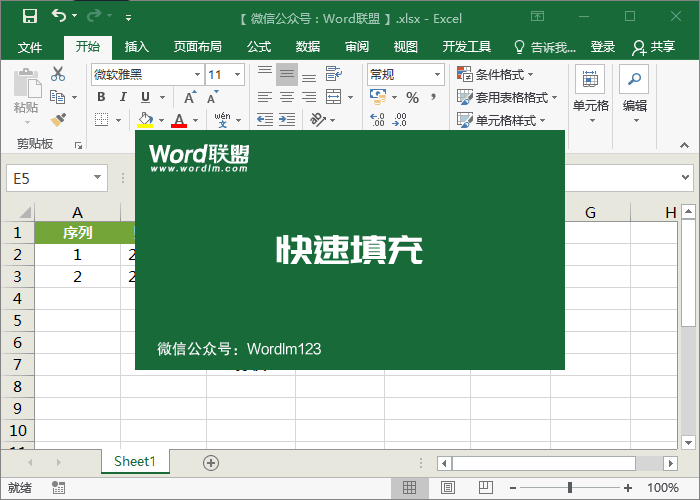
Excel一键求和
在正常工作中,我们经常使用一些函数公式来求表数据的和。使用公式太麻烦了。我有一个更好的方法,那就是一键求和。如果我们需要对行和列进行快速求和,我们可以先选择一行或多行数据,然后使用Excel快捷键” alt=”一键求和。
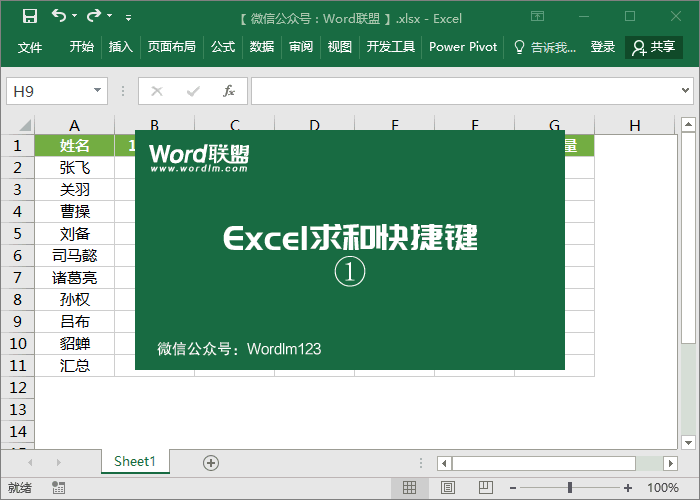
此外,快捷键” alt=”还可以计算整个表格的总和,包括所有行和列,只需单击一下。
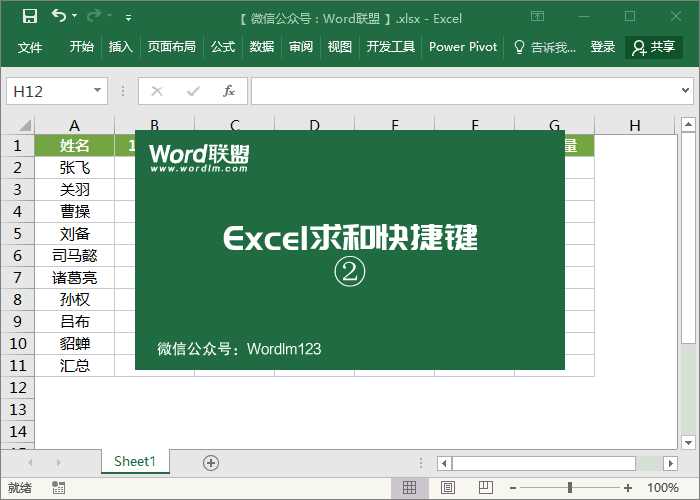
Excel自适应列宽
空白单元格中有太多空格。有没有办法调整所有单元格的宽度或高度,使表格变小?这个方法能在几秒钟内帮到你!首先,将光标移动到列号。当光标变成向下的黑色箭头时,我们按住左键,依次选择所有数据区域,然后再次将光标移动到任意列号的中间分隔线,双击可自适应调整表格的列宽。同样,我们也可以调整行高。
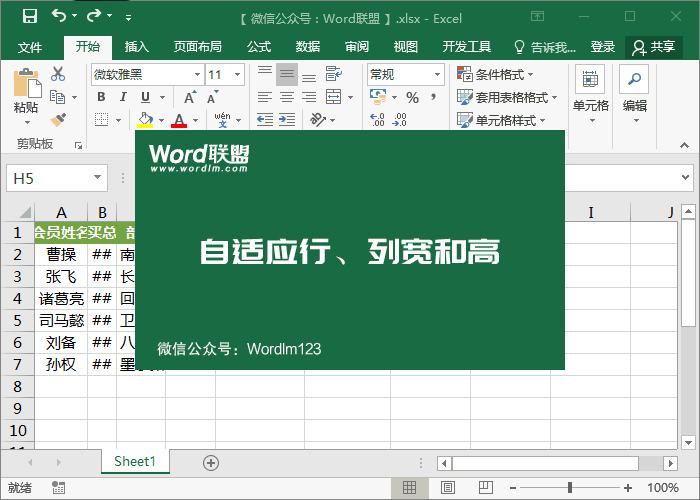
Excel格式的画笔仍然可以这样使用
许多朋友只知道格式刷可以帮助我们复制格式,但如何使用它取决于点击和双击。这是工资单。我们可以先设置第一张工资单的样式,然后使用公式画笔一次获取所有工资单。
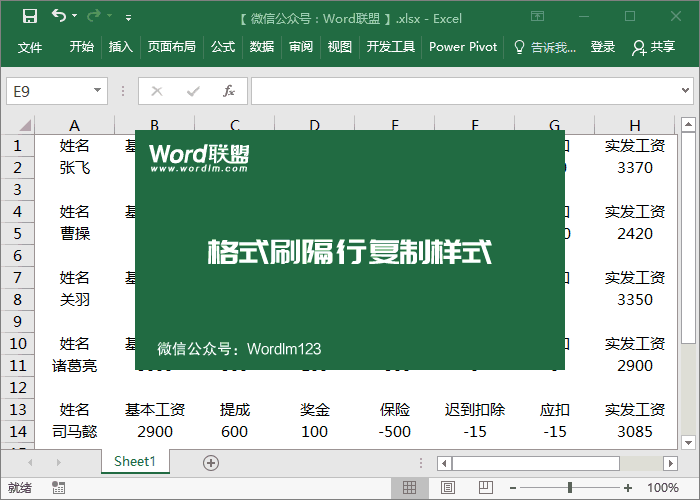
 office办公软件入门基础教程
office办公软件入门基础教程
